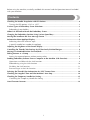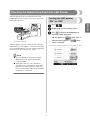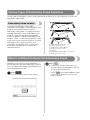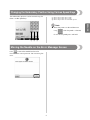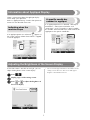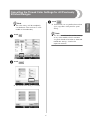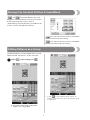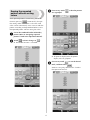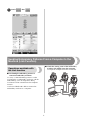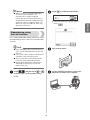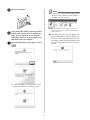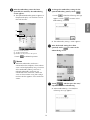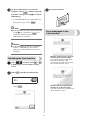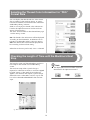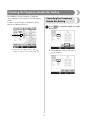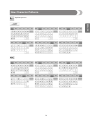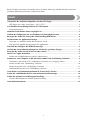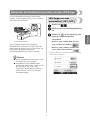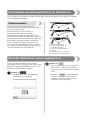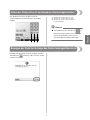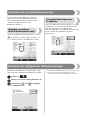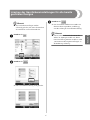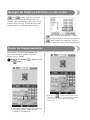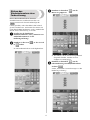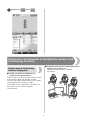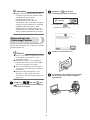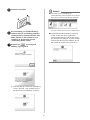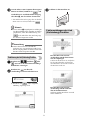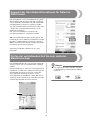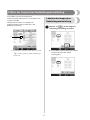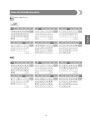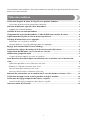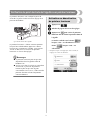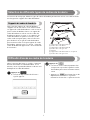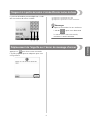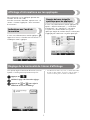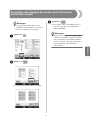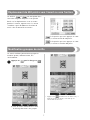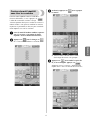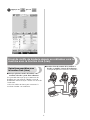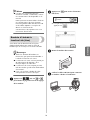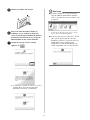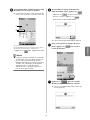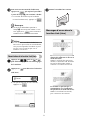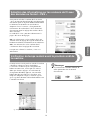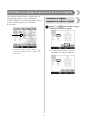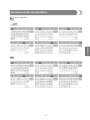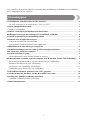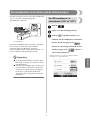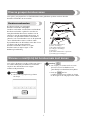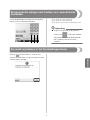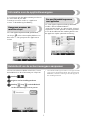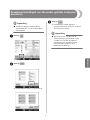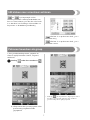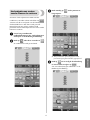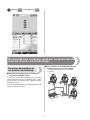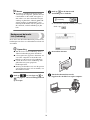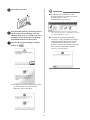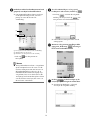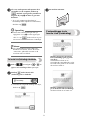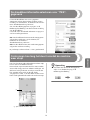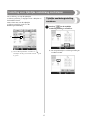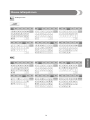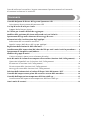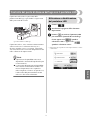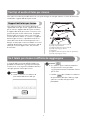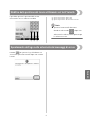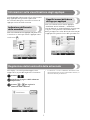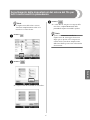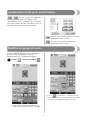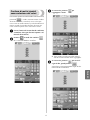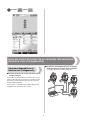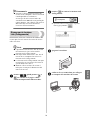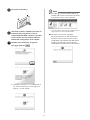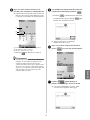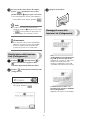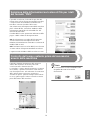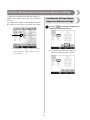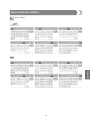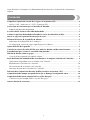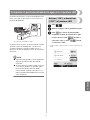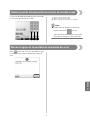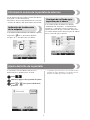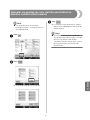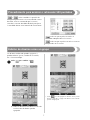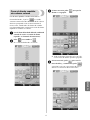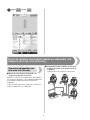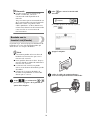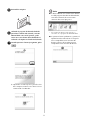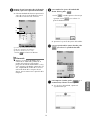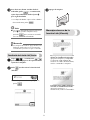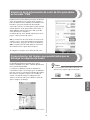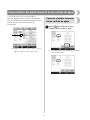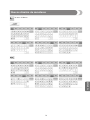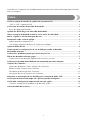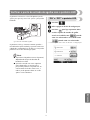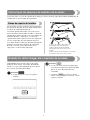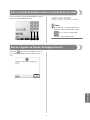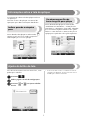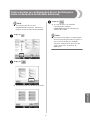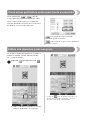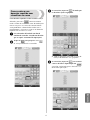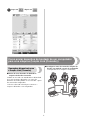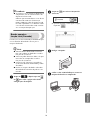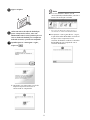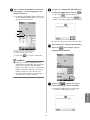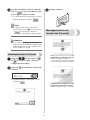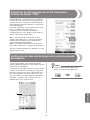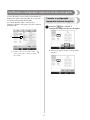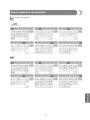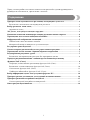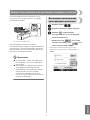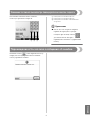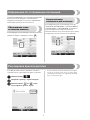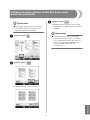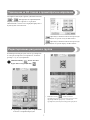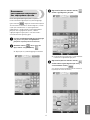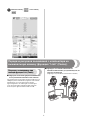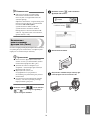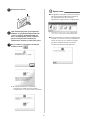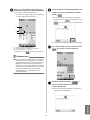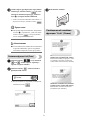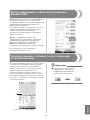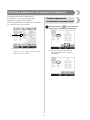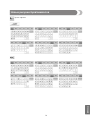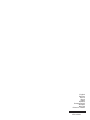La pagina si sta caricando...
La pagina si sta caricando...
La pagina si sta caricando...
La pagina si sta caricando...
La pagina si sta caricando...
La pagina si sta caricando...
La pagina si sta caricando...
La pagina si sta caricando...
La pagina si sta caricando...
La pagina si sta caricando...
La pagina si sta caricando...
La pagina si sta caricando...
La pagina si sta caricando...
La pagina si sta caricando...
La pagina si sta caricando...
La pagina si sta caricando...
La pagina si sta caricando...
La pagina si sta caricando...
La pagina si sta caricando...
La pagina si sta caricando...
La pagina si sta caricando...
La pagina si sta caricando...
La pagina si sta caricando...
La pagina si sta caricando...
La pagina si sta caricando...
La pagina si sta caricando...
La pagina si sta caricando...
La pagina si sta caricando...
La pagina si sta caricando...
La pagina si sta caricando...
La pagina si sta caricando...
La pagina si sta caricando...
La pagina si sta caricando...
La pagina si sta caricando...
La pagina si sta caricando...
La pagina si sta caricando...
La pagina si sta caricando...
La pagina si sta caricando...
La pagina si sta caricando...
La pagina si sta caricando...
La pagina si sta caricando...
La pagina si sta caricando...
La pagina si sta caricando...
La pagina si sta caricando...
La pagina si sta caricando...
La pagina si sta caricando...
La pagina si sta caricando...
La pagina si sta caricando...
La pagina si sta caricando...
La pagina si sta caricando...
La pagina si sta caricando...
La pagina si sta caricando...
La pagina si sta caricando...
La pagina si sta caricando...
La pagina si sta caricando...
La pagina si sta caricando...
La pagina si sta caricando...
La pagina si sta caricando...
La pagina si sta caricando...
La pagina si sta caricando...
La pagina si sta caricando...
La pagina si sta caricando...
La pagina si sta caricando...
La pagina si sta caricando...
La pagina si sta caricando...
La pagina si sta caricando...
La pagina si sta caricando...
La pagina si sta caricando...
La pagina si sta caricando...
La pagina si sta caricando...
La pagina si sta caricando...
La pagina si sta caricando...
La pagina si sta caricando...

1
Prima di utilizzare la macchina, leggere attentamente il presente manuale e il manuale
d'istruzione incluso con la macchina.
Sommario
Controllo del punto di discesa dell'ago con il puntatore LED .....................................................2
Attivazione o disattivazione del puntatore LED .......................................................................2
Vari tipi di scelte di telai per ricamo ..........................................................................................3
Supporti del telaio per ricamo.................................................................................................3
Se il telaio per ricamo è difficile da raggiungere.........................................................................3
Modifica della posizione del ricamo utilizzando vari tasti Velocità............................................4
Spostamento dell'ago nella schermata dei messaggi di errore ....................................................4
Informazioni sulla visualizzazione degli appliqué ......................................................................5
Indicazione dell'arresto della macchina..................................................................................5
Specifici numeri della barra dell'ago per appliqué ..................................................................5
Regolazione della luminosità della schermata ............................................................................5
Annullamento delle impostazioni del colore del filo per tutti i motivi cuciti in precedenza...... 6
Spostamento di 500 punti avanti/indietro ..................................................................................7
Modifica dei gruppi di motivi .....................................................................................................7
Cucitura di motivi ripetuti senza selezione dei colori..............................................................8
Invio dei motivi di ricamo da un computer alla macchina (funzione Link (Collegamento))....... 9
Operazioni disponibili con la funzione Link (Collegamento)...................................................9
Ricamo con la funzione Link (Collegamento)........................................................................10
Disattivazione della funzione Link (Collegamento)................................................................13
Messaggi di errore della funzione Link (Collegamento) .........................................................13
Selezione delle informazioni sul colore di filo per i dati del formato “PES” ............................ 14
Controllo del tempo restante prima del successivo arresto della macchina............................. 14
Controllo dell'impostazione temporanea della barra dell'ago ..................................................15
Annullamento dell'impostazione temporanea della barra dell'ago ........................................15
Nuovi motivi di caratteri ..........................................................................................................16

2
ITALIANO
Controllo del punto di discesa dell'ago con il puntatore LED
Il puntatore LED indica la posizione della
penetrazione dell'ago, agevolando la regolazione
della posizione del ricamo.
1 Punto di discesa dell'ago
Il puntatore LED si attiva automaticamente mentre
viene visualizzata la schermata Ricamo, e si
disattiva quando si inizia a ricamare. È possibile
attivare o disattivare la funzione del puntatore LED
nella schermata di impostazione.
Nota
● Il puntatore LED potrebbe non essere
disponibile a seconda del tipo di telaio per
ricamo montato.
● La posizione del puntatore LED potrebbe
non risultare correttamente allineata con
tessuti che presentano una superficie
molto irregolare o lavorata. In questo caso,
l'indicazione del puntatore deve essere
utilizzata solo come riferimento.
Attivazione o disattivazione
del puntatore LED
1
Premere .
2
Visualizzare la pagina 4 della schermata
Impostazioni.
3
Premere per attivare il puntatore LED
per controllare il punto di discesa dell'ago.
Il tasto appare così quando è
selezionato “ON” e appare così
quando è selezionato “OFF”.
* Ogni volta che si preme il tasto l'impostazione si attiva
o si disattiva.

3
Vari tipi di scelte di telai per ricamo
Con questa macchina è possibile utilizzare vari tipi di telai per ricamo per adattarli al lavoro da realizzare
cambiando i supporti del telaio per ricamo.
Supporti del telaio per ricamo
Con questa macchina sono inclusi due tipi di
supporti del telaio per ricamo (supporto del telaio
per ricamo A e supporto del telaio per ricamo B).
Il supporto del telaio per ricamo A si utilizza con i
quattro telai per ricamo in dotazione. Il supporto
del telaio per ricamo B si utilizza con i telai per
ricamo opzionali. Inoltre, se si utilizza il supporto
del telaio per ricamo C, è possibile installare un
telaio della serie di telai rotondi opzionali. Per i
dettagli sul telaio per ricamo installabile su ciascun
supporto del telaio per ricamo, consultare “Tipi di
telaio per ricamo e applicazioni” nel manuale
d’istruzione.
1 Supporto del telaio per ricamo A
2 Copri angoli bianchi
3 Supporto del telaio per ricamo B
4 Copri angoli grigio chiaro
5 Magnete
6 Supporto del telaio per ricamo C (opzionale)
7 Copri angoli grigio scuro
Se il telaio per ricamo è difficile da raggiungere
A seconda della posizione delle barre dell'ago,
potrebbe essere difficile raggiungere il telaio per
ricamo. In tal caso, seguire la procedura descritta
sotto per spostare il telaio per ricamo.
1
Premere .
X Viene visualizzata la schermata di
spostamento della barra dell'ago.
2
Premere .
X Il carrello si sposta automaticamente in
una posizione in cui è possibile
raggiungere/rimuovere facilmente il telaio
per ricamo.
• Premere per chiudere la schermata
di spostamento della barra dell'ago e per
spostare il carrello nella posizione
precedente.

4
ITALIANO
Modifica della posizione del ricamo utilizzando vari tasti Velocità
È possibile spostare la posizione del ricamo
utilizzando i tre tasti Velocità variabile.
1 Sposta la posizione di 0,1 mm
2 Sposta la posizione di 0,5 mm
3 Sposta la posizione alla massima velocità
Nota
● Spostare il motivo nella direzione
desiderata utilizzando ; dopo aver
selezionato la velocità, tenere premuto per
la velocità massima.
Spostamento dell'ago nella schermata dei messaggi di errore
Premere per spostare l'ago all'indietro o in
avanti nella posizione corretta dopo aver corretto
l'errore.
123

5
Informazioni sulla visualizzazione degli appliqué
Sono disponibili informazioni sulla visualizzazione
degli appliqué che agevolano l'operazione.
Per istruzioni dettagliate, consultare “Cucitura di
appliqué” nel manuale d’istruzione.
Indicazione dell'arresto
della macchina
Se è stato selezionato un appliqué, nei punti in cui
la macchina si arresta per creare l'appliqué viene
visualizzato .
Specifici numeri della barra
dell'ago per appliqué
Se è stato selezionato un motivo appliqué,
“MATERIAL APPLICAZIONE”, “POSIZION
APPLICAZIONE” e “APPLICAZIONE” vengono tutti
assegnati a uno specifico numero della barra
dell'ago. Impostare i colori del filo da utilizzare per
l'appliqué sulla specifica barra dell'ago interessata.
Regolazione della luminosità della schermata
Se il display a cristalli liquidi è troppo scuro o
troppo chiaro, è possibile regolarne la luminosità.
1
Premere .
2
Visualizzare la pagina 5 della schermata
Impostazioni.
3
Premere o per regolare la
luminosità della schermata.
* La schermata si oscura al diminuire del numero sulla
schermata Impostazioni. Incrementando il numero, la
schermata diventa più luminosa.

6
ITALIANO
Annullamento delle impostazioni del colore del filo per
tutti i motivi cuciti in precedenza
Nota
● Le impostazioni del colore saranno
annullate completamente anche se la
macchina è a metà lavoro.
1
Premere .
2
Premere .
X
L'impostazione del colore del filo è annullata.
3
Premere .
X I colori dei fili vengono riassegnati dalla
macchina, indipendentemente dalla
precedente impostazione della spolina.
Nota
● Questa funzione non cancella le
impostazioni di ancoraggio di nessuno
degli aghi ai quali è stato assegnato un
colore di filo (consultare “Impostazioni
della barra dell'ago riservato” nel manuale
d’istruzione).

7
Spostamento di 500 punti avanti/indietro
e sono stati aggiunti alla schermata
di navigazione dei punti. Per i dettagli sullo
spostamento in avanti o indietro lungo la cucitura,
consultare “Esecuzione del ricamo dall'inizio o da
metà del motivo” nel manuale d’istruzione.
Ogni volta che si preme questo tasto si torna
indietro di 500 punti nella cucitura.
Ogni volta che si preme questo tasto si
avanza di 500 punti nella cucitura.
Modifica dei gruppi di motivi
I motivi combinati possono essere raggruppati e
possono essere tutti modificati (ruotati,
ridimensionati, ecc.) contemporaneamente.
1
Premere in modo che cambi in .
X Tutti i motivi visualizzati nella relativa
area di visualizzazione sono raggruppati.
* Premere per rimuovere il raggruppamento dei
motivi. Qualora siano presenti più motivi raggruppati,
viene separato il gruppo del motivo selezionato.

8
ITALIANO
Cucitura di motivi ripetuti
senza selezione dei colori
Con i motivi ripetuti creati utilizzando la funzione bordi,
premendo si cambia automaticamente l'ordine
di cucitura dei colori, cosicché lo stesso colore può
essere cucito in modo continuo. È possibile modificare il
motivo secondo la procedura descritta di seguito per
cucire il motivo ripetuto senza selezionare i colori.
1
Creare il motivo di ricamo bordo combinato
(consultare “Disegno di motivi ripetuti” nel
manuale d’istruzione).
2
Premere in modo che cambi in .
X La funzione bordo è annullata.
3
Se necessario, premere per
raggruppare i motivi.
X Tutti i motivi visualizzati nella relativa
area di visualizzazione sono raggruppati.
4
Se necessario, premere per cucire il
segno di filo, quindi premere .
(Consultare “Assegnazione dei segni di filo”
nel manuale d’istruzione)

9
5
Premere , quindi .
Invio dei motivi di ricamo da un computer alla macchina
(funzione Link (Collegamento))
Operazioni disponibili con la
funzione Link (Collegamento)
■ Inviare più motivi di ricamo alle macchine da
ricamo collegate
È possibile trasferire ad una macchina da ricamo
fino a 100 motivi di ricamo e lo stato del ricamo
dei motivi trasferiti può essere visualizzato dal
monitor del computer.
Utilizzare il cavo USB incluso per collegare un
computer alla macchina da ricamo.
■ Verificare dal computer lo stato di cucitura
della macchina da ricamo (questo modello)
(Esempio di più macchine collegate)

10
ITALIANO
Promemoria
● Quando si collegano più macchine da
ricamo ad un computer, utilizzare un hub
USB disponibile in commercio.
Si consiglia di utilizzare un hub USB
autoalimentato. Non utilizzare prolunghe
USB o ripetitori. Per i dettagli sull’utilizzo
dell’hub USB, consultare le relative
istruzioni di funzionamento.
Ricamo con la funzione
Link (Collegamento)
Innanzitutto, utilizzare il software di modifica del
ricamo per creare il motivo di ricamo da inviare
nella macchina.
Nota
● È possibile ricamare solo i dati di ricamo
nel formato PES (.pes) utilizzando la
funzione Link (Collegamento).
● Non è possibile selezionare i dati .dst da
inviare da un computer che utilizza la
funzione Link (Collegamento).
● La funzione Link (Collegamento) non può
essere utilizzata con motivi di ricamo di
grandi dimensioni (divisi).
● Montare sulla macchina da ricamo il
telaio per ricamo per le dimensioni del
motivo da inviare.
1
Premere , quindi premere o
per visualizzare la pagina 5 della
schermata Impostazioni della macchina.
2
Premere per attivare la funzione Link
(Collegamento).
X Quando viene visualizzato il seguente
messaggio, premere .
3
Spegnere la macchina.
4
Utilizzare il cavo USB incluso per collegare
un computer alla macchina da ricamo.

11
5
Accendere la macchina.
6
Utilizzando il software di modifica del ricamo con
la funzione Link (Collegamento), come ad
esempio PE-DESIGN NEXT o superiore, è possibile
inviare il motivo di ricamo ad una macchina in
modalità Link (Collegamento) da un computer.
7
Quando viene visualizzato il seguente
messaggio, premere .
X Quando la macchina si sta collegando al
PC, viene visualizzato un messaggio sul
display a cristalli liquidi.
Nota
●
Per i dettagli sull’utilizzo del software di
modifica del ricamo, consultare il manuale
di istruzioni incluso con il software.
* La finestra di dialogo della funzione Link (Collegamento)
è disponibile nel software PE-DESIGN NEXT.
● Se viene visualizzato il seguente
messaggio di errore, il tipo di telaio per
ricamo installato sulla macchina non è
compatibile con le dimensioni del motivo.
Sostituire il telaio per ricamo con uno
compatibile con le dimensioni del motivo.

12
ITALIANO
8
Dopo aver aperto il motivo di ricamo con la
macchina, viene visualizzata la schermata Ricamo.
X
Il motivo di ricamo aperto viene visualizzato
nell’area di visualizzazione del motivo con
l’icona per la funzione Link (Collegamento).
1 Icona per la funzione Link (Collegamento)
2 ID della macchina a 10 cifre
3 Numero del motivo in coda
• Premere per eliminare il motivo.
Promemoria
●
Quando la macchina da ricamo è collegata al
computer, lo stato della macchina può essere
visualizzato utilizzando una funzione del
software di modifica del ricamo. Se più macchine
da ricamo sono collegate contemporaneamente,
verificare lo stato delle macchine utilizzando l’ID
della macchina a 10 cifre visualizzato sulla
schermata della macchina.
9
Per modificare le impostazioni di ricamo per
il motivo di ricamo aperto, premere .
• Premere quando viene visualizzato
il seguente messaggio. Premere per
tornare alla schermata Ricamo.
X Viene visualizzata la schermata
Impostazioni di ricamo.
0
Dopo aver specificato le impostazioni desiderate,
premere per tornare alla schermata Ricamo.
a
Premere , quindi premere il
pulsante Avvio/Stop per avviare il ricamo.
X Una volta completato il ricamo, viene
visualizzato il seguente messaggio.
2
1
3

13
b
Per aprire un altro motivo inviato dal computer,
premere , quindi ripetere la procedura
partendo dal punto
8
per proseguire con il ricamo.
• Per interrompere il ricamo o per ripetere il
ricamo dello stesso motivo, premere .
Nota
●
Le impostazioni della schermata Ricamo
specificate nel punto
0
vengono salvate anche
se è stato premuto per proseguire con
la cucitura dopo aver terminato il ricamo.
Promemoria
● Se la macchina da ricamo viene spenta
mentre il ricamo è in corso, è possibile
utilizzare l’operazione di ripresa del
ricamo alla successiva riaccensione.
Disattivazione della funzione
Link (Collegamento)
1
Premere , quindi premere o
per visualizzare la pagina 5 della
schermata Impostazioni della macchina.
2
Premere per disattivare la funzione Link
(Collegamento).
X Quando viene visualizzato il seguente
messaggio, premere .
3
Spegnere la macchina.
.
Messaggi di errore della
funzione Link (Collegamento)
Nella modalità Link
(Collegamento) la macchina non è
in grado di ricevere dati dal PC.
Spegnere la macchina e verificare la
connessione USB. Dopo aver
collegato saldamente il cavo USB,
accendere nuovamente la macchina.
Comunicazione tra il PC e la
macchina non riuscita in modalità
Link (Collegamento).
Spegnere la macchina e riaccenderla.

14
ITALIANO
Selezione delle informazioni sul colore di filo per i dati
del formato “PES”
È possibile visualizzare il colore di filo per i dati del
formato “PES” in base all’impostazione della macchina,
o l’impostazione da PE-DESIGN, PE-DESIGN Lite o
PED-Basic (software di modifica del ricamo).
(Per informazioni sull'impostazione della macchina
per il colore del filo, consultare “Modifica delle
informazioni specifiche sul colore del filo” nel
manuale d’istruzione.)
Il codice del filo “PES” può essere selezionato dalla
pagina 1 della schermata di impostazione.
ON: le informazioni sui colori del filo verranno
visualizzate in base alle impostazioni da PE-
DESIGN, PE-DESIGN Lite o PED-Basic (software di
modifica del ricamo).
OFF: le informazioni sui colori del filo visualizzate
saranno in base all’impostazione della macchina.
L'impostazione di fabbrica della macchina è “ON”.
Controllo del tempo restante prima del successivo
arresto della macchina
Il periodo di tempo restante prima del successivo
arresto della macchina da ricamo può essere
visualizzato nella schermata Ricamo.
La macchina si arresta quando è necessario sostituire
un rocchetto, o quando la macchina viene arrestata
con altre impostazioni. Se l’indicatore di sostituzione
della spolina viene visualizzato, è necessario
sostituire la spolina. Quando il tempo viene indicato
in rosso, questo segnala l’ultimo colore da ricamare
prima dell’arresto della macchina.
1 Tempo restante prima dell’arresto della
macchina
Nota
● Le informazioni visualizzate differiscono
da quelle descritte nel manuale
d’istruzione.
1

15
Controllo dell'impostazione temporanea della barra dell'ago
L'impostazione temporanea della barra dell'ago
applicata può essere visualizzata nella schermata
Ricamo.
Per i dettagli sull'impostazione temporanea della
barra dell'ago, consultare il manuale d’istruzione.
1 Viene modificato il numero della barra ago e
viene visualizzato per indicare la barra
ago selezionata.
Annullamento dell'impostazione
temporanea della barra dell'ago
1
Premere per annullare l'impostazione
temporanea della barra dell'ago.
X Le impostazioni della barra dell'ago
tornano all'impostazione originale.
1

16
ITALIANO
Nuovi motivi di caratteri
Motivi alfabeto

17
Esempio in dimensioni reali
1
25,0 mm
(1 pollice)
12,5 mm
(31/64 di
pollice)
8,3 mm
(5/16 di pollice)
2
27,8 mm
(1-7/64 di
pollice)
13,8 mm
(35/64 di
pollice)
9,0 mm
(11/32 di
pollice)
La pagina si sta caricando...
La pagina si sta caricando...
La pagina si sta caricando...
La pagina si sta caricando...
La pagina si sta caricando...
La pagina si sta caricando...
La pagina si sta caricando...
La pagina si sta caricando...
La pagina si sta caricando...
La pagina si sta caricando...
La pagina si sta caricando...
La pagina si sta caricando...
La pagina si sta caricando...
La pagina si sta caricando...
La pagina si sta caricando...
La pagina si sta caricando...
La pagina si sta caricando...
La pagina si sta caricando...
La pagina si sta caricando...
La pagina si sta caricando...
La pagina si sta caricando...
La pagina si sta caricando...
La pagina si sta caricando...
La pagina si sta caricando...
La pagina si sta caricando...
La pagina si sta caricando...
La pagina si sta caricando...
La pagina si sta caricando...
La pagina si sta caricando...
La pagina si sta caricando...
La pagina si sta caricando...
La pagina si sta caricando...
La pagina si sta caricando...
La pagina si sta caricando...
La pagina si sta caricando...
La pagina si sta caricando...
La pagina si sta caricando...
La pagina si sta caricando...
La pagina si sta caricando...
La pagina si sta caricando...
La pagina si sta caricando...
La pagina si sta caricando...
La pagina si sta caricando...
La pagina si sta caricando...
La pagina si sta caricando...
La pagina si sta caricando...
La pagina si sta caricando...
La pagina si sta caricando...
La pagina si sta caricando...
La pagina si sta caricando...
La pagina si sta caricando...
La pagina si sta caricando...
La pagina si sta caricando...
La pagina si sta caricando...
La pagina si sta caricando...
La pagina si sta caricando...
La pagina si sta caricando...
La pagina si sta caricando...
-
 1
1
-
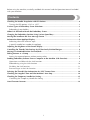 2
2
-
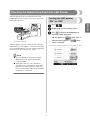 3
3
-
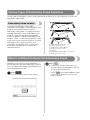 4
4
-
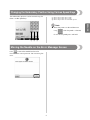 5
5
-
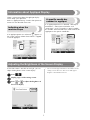 6
6
-
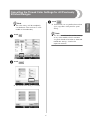 7
7
-
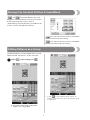 8
8
-
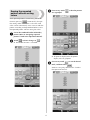 9
9
-
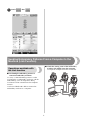 10
10
-
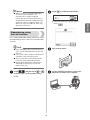 11
11
-
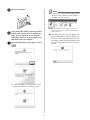 12
12
-
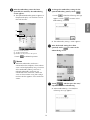 13
13
-
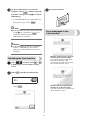 14
14
-
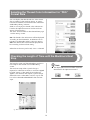 15
15
-
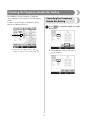 16
16
-
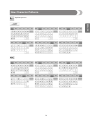 17
17
-
 18
18
-
 19
19
-
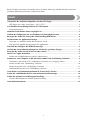 20
20
-
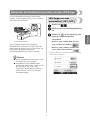 21
21
-
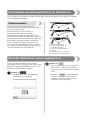 22
22
-
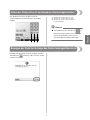 23
23
-
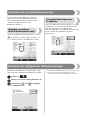 24
24
-
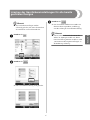 25
25
-
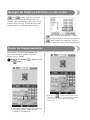 26
26
-
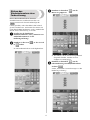 27
27
-
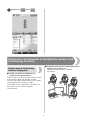 28
28
-
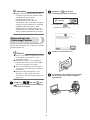 29
29
-
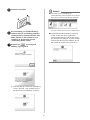 30
30
-
 31
31
-
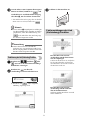 32
32
-
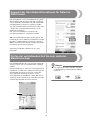 33
33
-
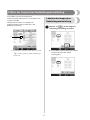 34
34
-
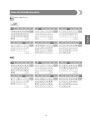 35
35
-
 36
36
-
 37
37
-
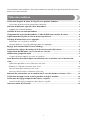 38
38
-
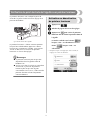 39
39
-
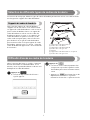 40
40
-
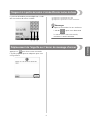 41
41
-
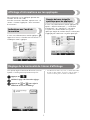 42
42
-
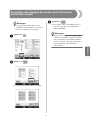 43
43
-
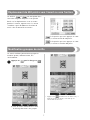 44
44
-
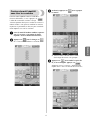 45
45
-
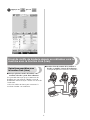 46
46
-
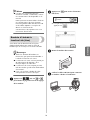 47
47
-
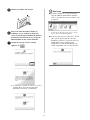 48
48
-
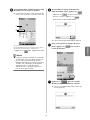 49
49
-
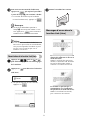 50
50
-
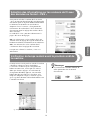 51
51
-
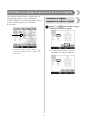 52
52
-
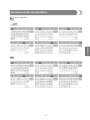 53
53
-
 54
54
-
 55
55
-
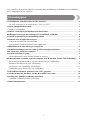 56
56
-
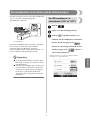 57
57
-
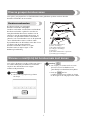 58
58
-
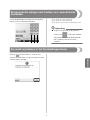 59
59
-
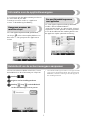 60
60
-
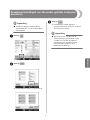 61
61
-
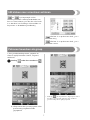 62
62
-
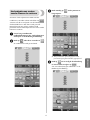 63
63
-
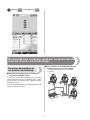 64
64
-
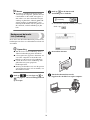 65
65
-
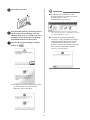 66
66
-
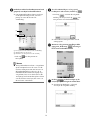 67
67
-
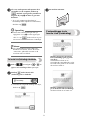 68
68
-
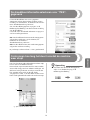 69
69
-
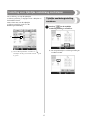 70
70
-
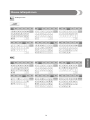 71
71
-
 72
72
-
 73
73
-
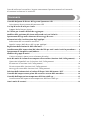 74
74
-
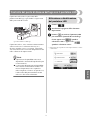 75
75
-
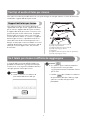 76
76
-
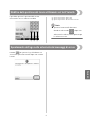 77
77
-
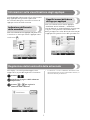 78
78
-
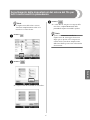 79
79
-
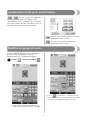 80
80
-
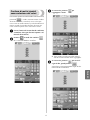 81
81
-
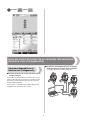 82
82
-
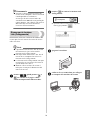 83
83
-
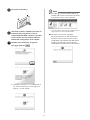 84
84
-
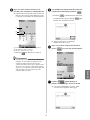 85
85
-
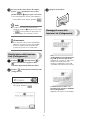 86
86
-
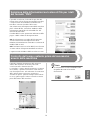 87
87
-
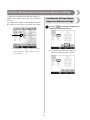 88
88
-
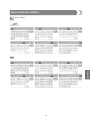 89
89
-
 90
90
-
 91
91
-
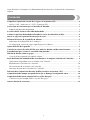 92
92
-
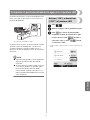 93
93
-
 94
94
-
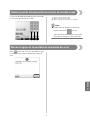 95
95
-
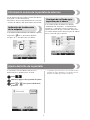 96
96
-
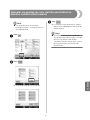 97
97
-
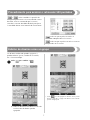 98
98
-
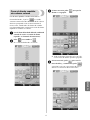 99
99
-
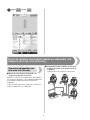 100
100
-
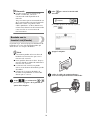 101
101
-
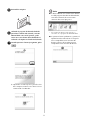 102
102
-
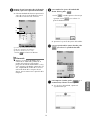 103
103
-
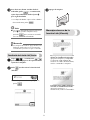 104
104
-
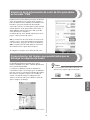 105
105
-
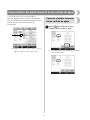 106
106
-
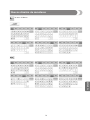 107
107
-
 108
108
-
 109
109
-
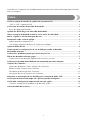 110
110
-
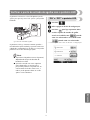 111
111
-
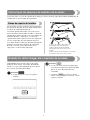 112
112
-
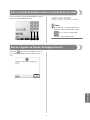 113
113
-
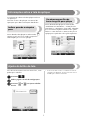 114
114
-
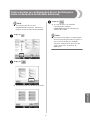 115
115
-
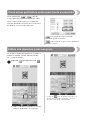 116
116
-
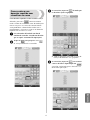 117
117
-
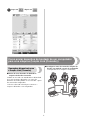 118
118
-
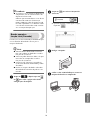 119
119
-
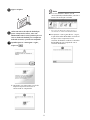 120
120
-
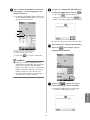 121
121
-
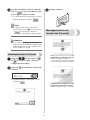 122
122
-
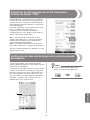 123
123
-
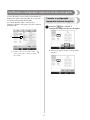 124
124
-
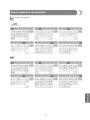 125
125
-
 126
126
-
 127
127
-
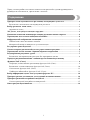 128
128
-
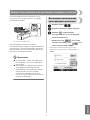 129
129
-
 130
130
-
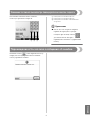 131
131
-
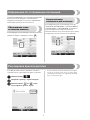 132
132
-
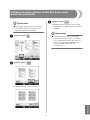 133
133
-
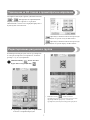 134
134
-
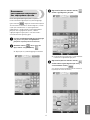 135
135
-
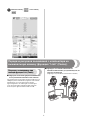 136
136
-
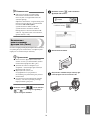 137
137
-
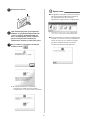 138
138
-
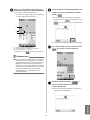 139
139
-
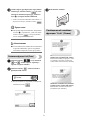 140
140
-
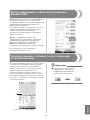 141
141
-
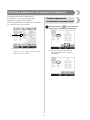 142
142
-
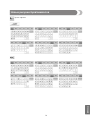 143
143
-
 144
144
-
 145
145
-
 146
146
-
 147
147
-
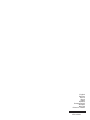 148
148
in altre lingue
- English: Brother PR655/PR655C User manual
- français: Brother PR655/PR655C Manuel utilisateur
- español: Brother PR655/PR655C Manual de usuario
- Deutsch: Brother PR655/PR655C Benutzerhandbuch
- русский: Brother PR655/PR655C Руководство пользователя
- Nederlands: Brother PR655/PR655C Handleiding
- português: Brother PR655/PR655C Manual do usuário
Documenti correlati
-
Brother DZ820E Manuale utente
-
Brother PE-780D Manuale utente
-
Brother DZ820E Manuale utente
-
Brother Innov-is BP2150L Manuale utente
-
Brother Innov-is XP2 Guida utente
-
Brother Innov-is XJ1 Guida utente
-
Brother PR1000e Guida di riferimento
-
Brother PR-1000 Guida di riferimento
-
Brother PR670E / PR670EC Istruzioni per l'uso
-
Brother Embroidering Machine Manuale utente